如何修复 Windows Live Mail 无法在 Windows PC 上运行?
已发表: 2022-03-02Windows Live Mail 无法在 Windows PC 上运行? 别担心,试试这些 100% 有效的策略来轻松快速地修复 Windows Live Mail。
大约一年前,微软决定停止对 Windows Live Mail 的支持,它是 Windows PC 用户中使用率最高的电子邮件客户端之一。 但是,许多用户并没有停止使用这个过时的电子邮件客户端,并且仍在使用它。
然而,最近,许多喜欢使用 Windows Live Mail 客户端的 Windows 用户抱怨各自电子邮件客户端的无响应行为。 他们表示 Windows Live Mail 不会在他们的 Windows 操作系统上打开或启动。 这可能非常令人沮丧,尤其是当 Windows Live Mail (WLM) 是您作为电子邮件客户端的首选时。 因此,今天,我们创建了本指南,解释了一些经过测试和尝试的策略来解决 Windows Live Mail 的问题。
修复 Windows Live Mail 无法在 Windows PC 上运行的简单快捷方法
如果您在使用最受喜爱的老式电子邮件客户端(即 Windows Live Mail)时遇到问题,请务必尝试以下列出的解决方案。 建议的 hack 肯定会帮助您修复 Windows Live Mail 无法在 Windows 11、10 或更早版本上运行的问题。
方式 1:以管理员身份并以兼容模式启动电子邮件客户端
许多用户只是通过以管理员身份和兼容模式运行程序,以某种方式设法修复了 Windows Live Mail 无法正常工作的问题。 这听起来像是一个基本的技巧,但它可以像魔术一样工作。 如果您不知道如何进行某些更改,请按照以下步骤操作:
第 1 步:找到以下路径。
C : Program FilesWindows Live Mail 或 C : Program Files(x86)Windows LiveMail
第 2 步:在wlmail.exe 文件上单击鼠标右键,然后选择“属性”。
第 3 步:选择“兼容性”选项卡以继续。
第 4 步:勾选以兼容模式运行此程序之前显示的框,同时从下拉菜单中选择正确的 Windows 操作系统版本。
第5步:之后,选中以管理员身份运行此程序之前的框。
第 6 步:单击确定以保存更改。
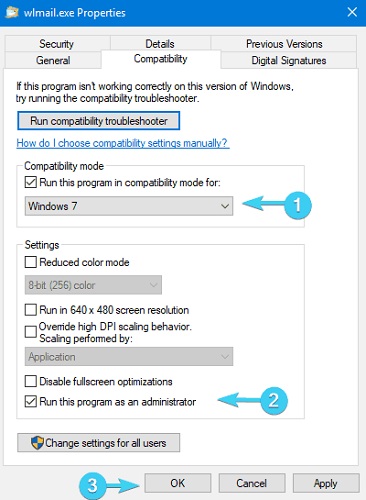
第 7 步:完成后,尝试重新启动 Windows Live Mail。
这肯定会修复 Windows Live Mail 客户端。 但是,不幸的是,问题仍然存在,所以请尝试另一个 hack。
另请阅读:如何修复 Gmail 临时错误? 尝试最好的方法!
方式 2:创建一个新的 Windows Live Mail 帐户
这很可能是由于 Microsoft 所做的更改而发生的,也许您当前现有的 Windows Live Mail 帐户可能会在 Windows 10 中失效。如果是这种情况,那么您可以尝试删除旧帐户并创建一个新帐户。 这可能会帮助您解决问题。 为此,请按照以下步骤操作:
第 1 步:启动Windows Live Mail 以继续。
第 2 步:之后,单击“帐户”图标,然后从下拉菜单列表中选择“退出Windows Live Mail”选项。

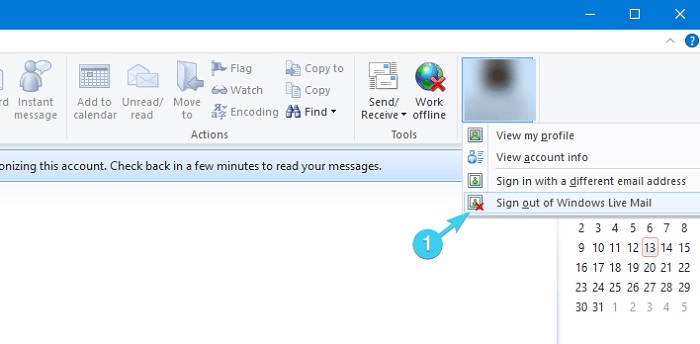
第 3 步:等待几秒钟,然后创建一个新帐户或使用备用电子邮件地址登录。
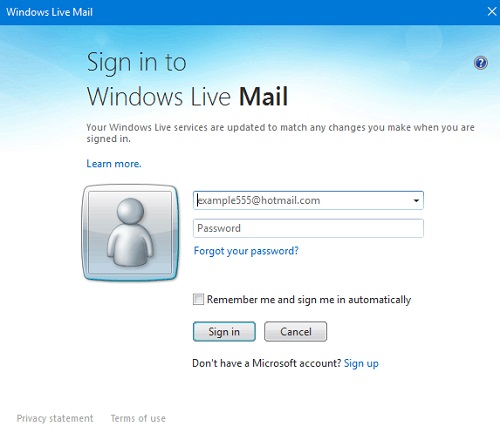
完成后,测试问题并寻找更改。 如果没有帮助,请尝试其他解决方案。
另请阅读:如何备份带有附件的 Gmail 电子邮件
方式三:暂时禁用杀毒解决方案
您的防病毒软件可能是 Windows Live Mail 无法在 Windows 10 PC 上打开的另一个原因。 有时,防病毒软件会阻止特定应用程序或程序按预期正常运行。
因此,只需确保 Microsoft 的电子邮件客户端包含在您的第三方防病毒解决方案的例外列表中。 如果您的防病毒软件没有阻止 Windows Live Mail,那么您可以尝试禁用您的防病毒软件以解决问题。 因为特定的防病毒程序与旧版本的应用程序不兼容。 因此,您绝对应该试一试,尤其是当您遇到 Windows Live Mail 无法正常工作的问题时。
禁用杀毒软件后,检查问题是否解决。 如果没有,那么您需要继续使用下一个解决方案来解决问题。
方式 4:更新您的 PC 驱动程序
最后但同样重要的是,如果您使用的是过时的 PC 驱动程序,那么您可能会遇到许多问题和错误,例如 Windows Live Mail 无法打开等等。 因此,要解决此错误,您应该尝试更新 PC 上过时的驱动程序。
为了快速轻松地执行此任务,您可以使用任何第三方驱动程序更新程序实用软件,例如 Bit Driver Updater。 它是检测和修复 Windows PC 上所有故障驱动程序的最佳解决方案。 Bit Driver Updater 会自动识别您的系统并为其找到正确的驱动程序。
要使用 Bit Driver Updater 更新驱动程序,您需要按照以下共享的步骤操作:
第 1 步:从下面的按钮下载Bit Driver Updater。
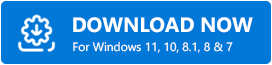
步骤2:之后,双击其可执行文件并按照屏幕上的说明完成软件安装。
第 3 步:在您的 PC 上运行 Bit Driver Updater,然后单击左侧菜单窗格中的“扫描”选项。
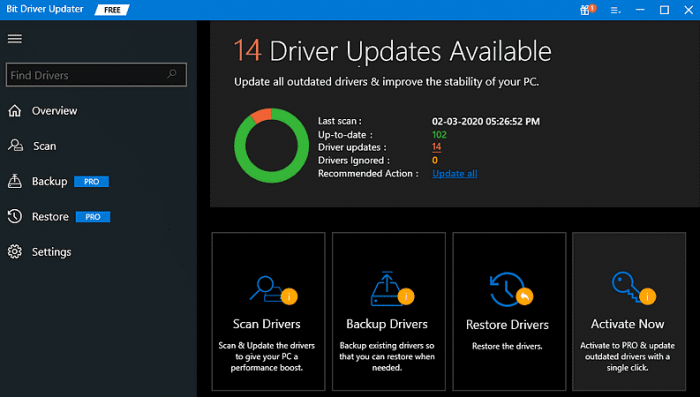
第4步:接下来,等待并让扫描完成。
第 5 步:检查扫描结果并单击全部更新按钮以立即安装所有 PC 驱动程序的最新版本。
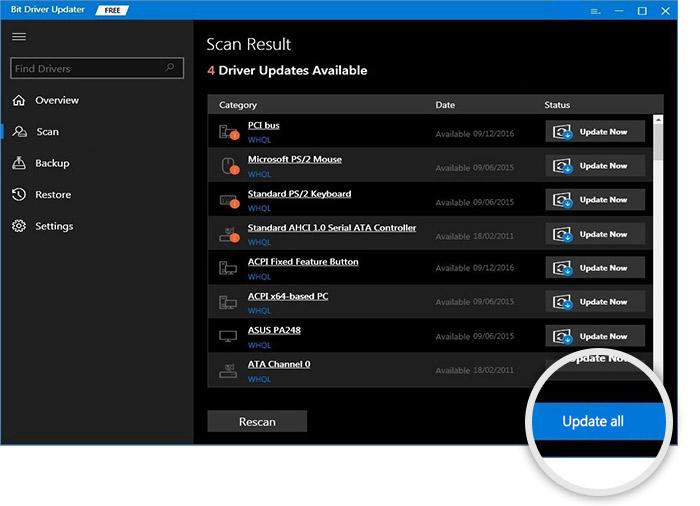
但是,这需要您升级到专业版 Bit Driver Updater,它还提供 60 天完整的退款保证和 24/7 技术支持。 如果您使用的是免费版本,则可以单击要更新的驱动程序旁边显示的立即更新按钮。 通过这种方式,您可以逐个更新驱动程序,因为它的免费版本部分是手动的。
另请阅读:如何批量删除 Gmail 邮件
Windows Live Mail 无法在 Windows 上运行:已修复
因此,上述建议是修复 Windows Live Mail 无法在 Windows PC 上运行的一些最佳且经过验证的解决方案。 我们希望您发现此故障排除指南很有帮助和有用。 如果您对此有任何更好的建议,请在下面的评论中告诉我们。 此外,请在下面的评论中删除您的查询。 我们将尽力帮助您。
除此之外,如果您想阅读更多信息性文章,请订阅我们的时事通讯,就像这篇文章一样。 最后,在 Facebook、Twitter、Instagram 和 Pinterest 上关注我们。
